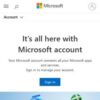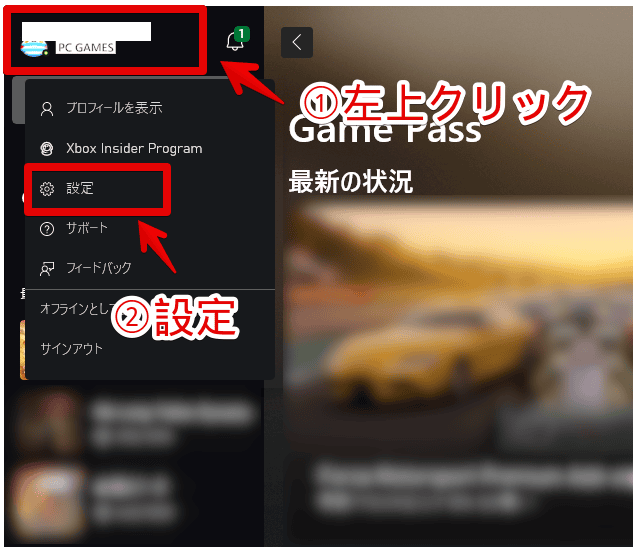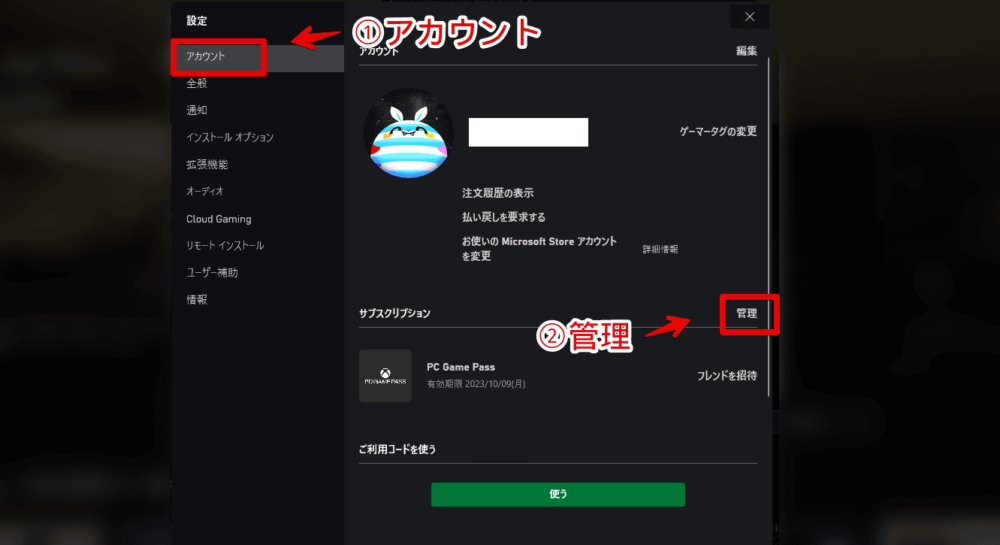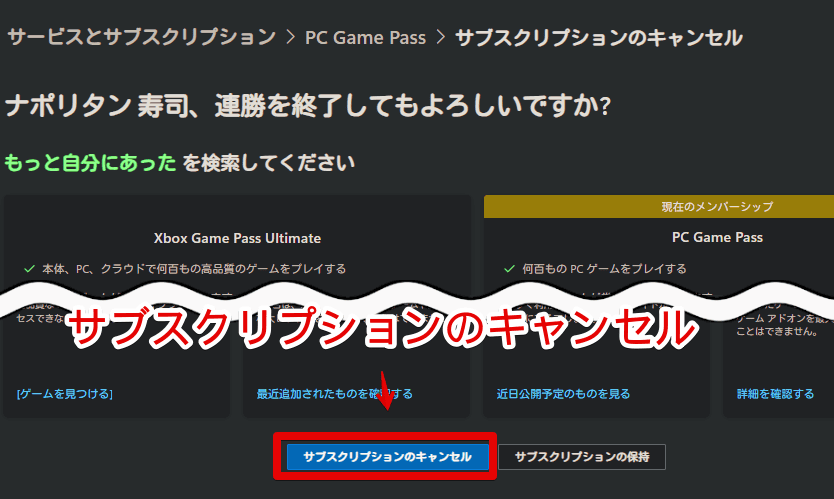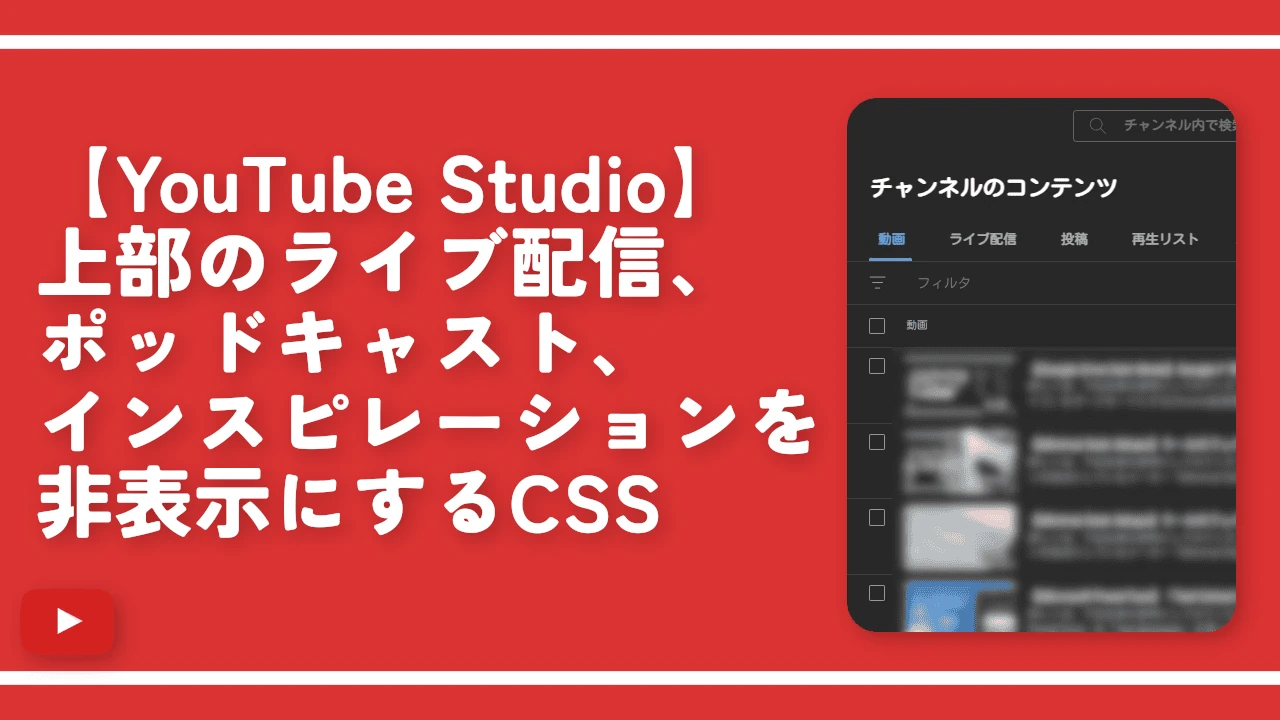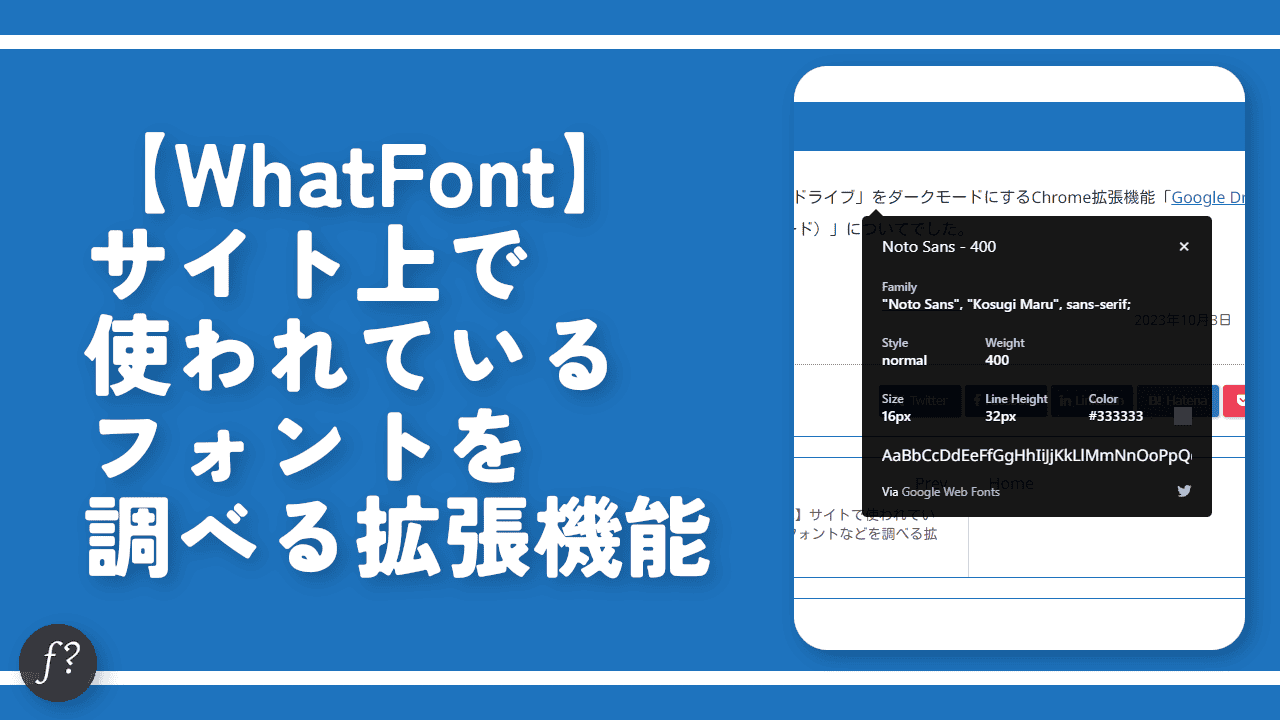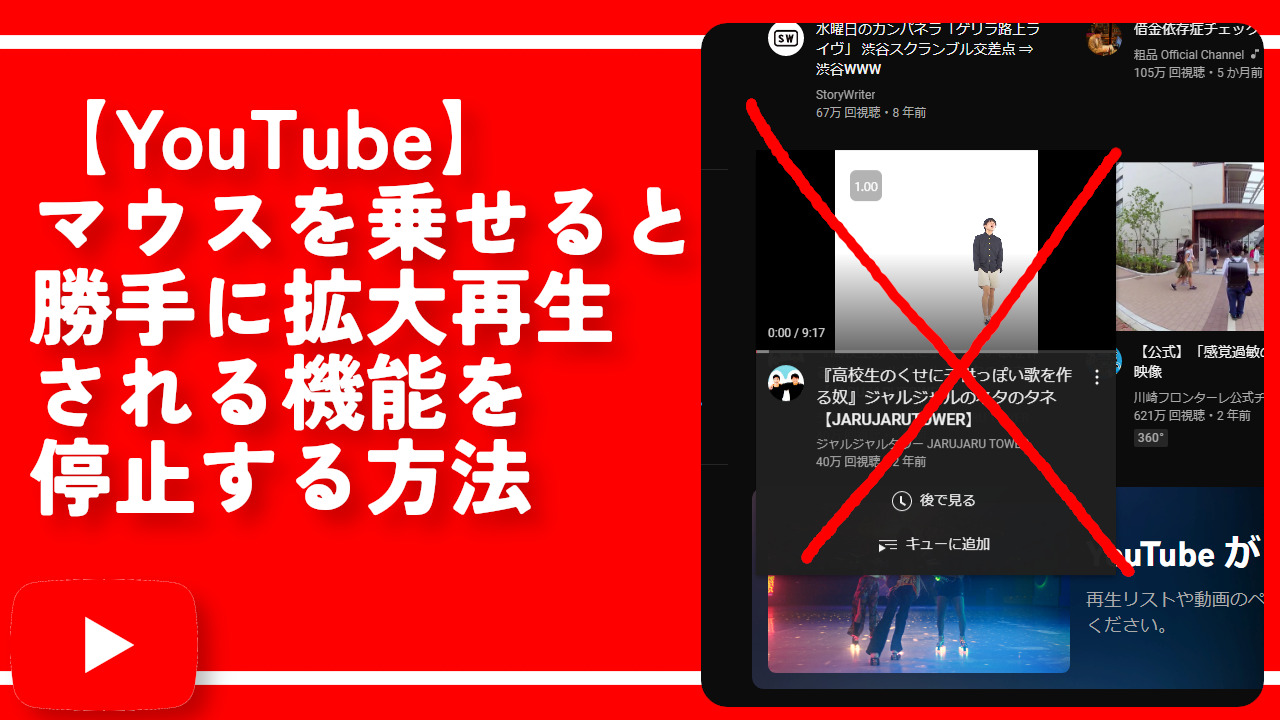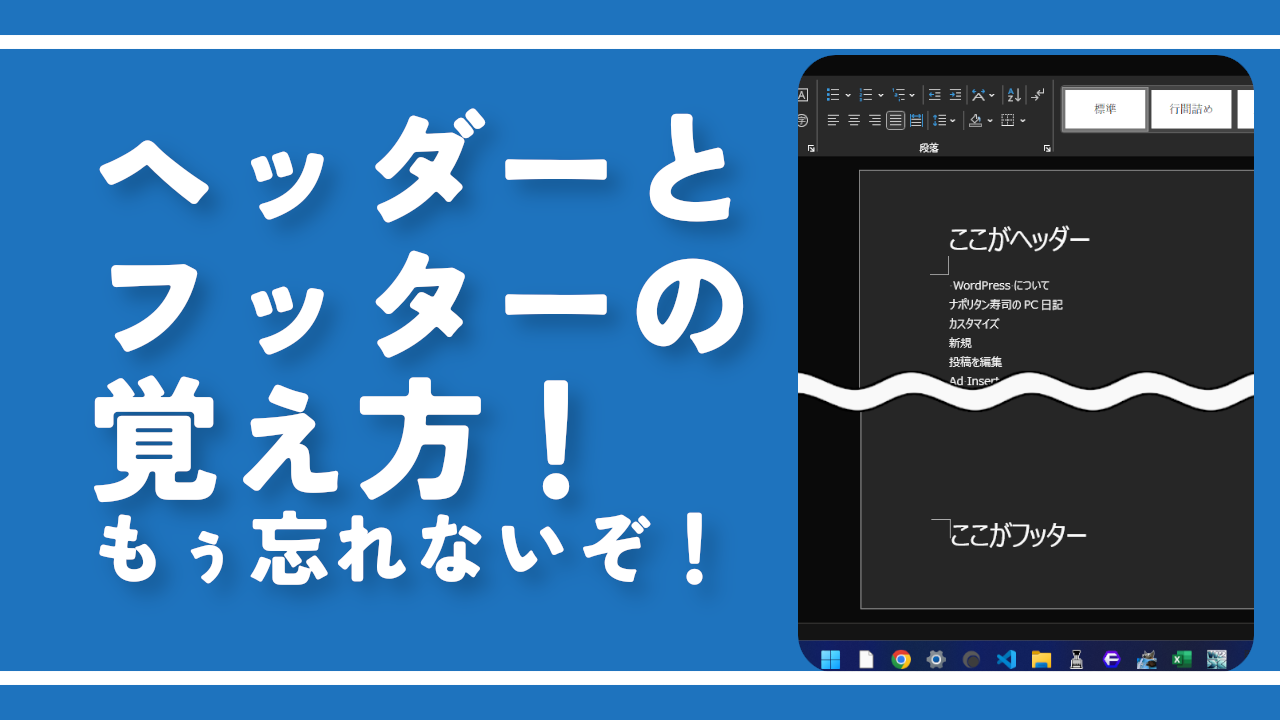【Xbox Game Pass】PCから自動更新をキャンセル・解約する方法

この記事では、PCブラウザから、月額料金で対象ゲームをプレイし放題のサブスク「Xbox Game Pass for PC」の自動更新をキャンセル(解約)する方法を書きます。
Microsoftのアカウントページから、サブスクリプションを解約できます。自動更新を無効化しておけば、前回の請求が最後になり、次回の請求はされなくなります。有効期限までは、解約しても利用できます。
例えば、2023年09月10日に加入して、2023年10月03日に解約したとしたも、09月に1ヶ月分の料金は支払っているので、2023年10月09日までは利用できます。10日以降は、利用できなくなります。契約情報は残るので、いつでも再開できます。
加入してからすぐに解約して、1ヶ月分だけ堪能する…ということもできます。わざわざ、次回請求のぎりぎりの前日まで待たなくてOKです。加入直後に、自動更新を停められます。
本記事は、PCブラウザ版から、自動更新を無効化する方法です。Xbox本体からの解約方法は知りません。PCで楽しんでいる方のみ対象です。
PCから「Xbox Game Pass」の自動更新をキャンセル(解約)する方法
Microsoftのアカウントページにアクセスします。
ログインしていない場合は、「サインイン」をクリックします。
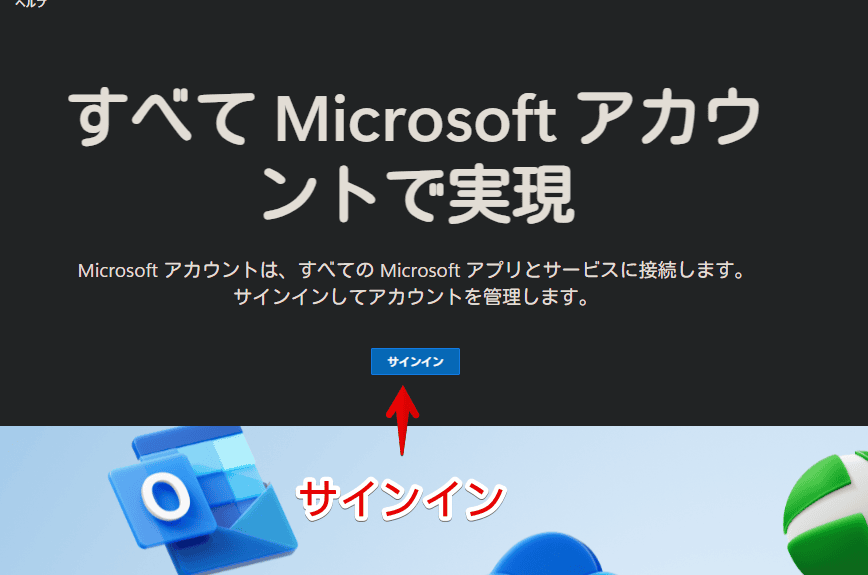
メールアドレスを入力します。「次へ」をクリックします。二段階認証などを設定している場合は、それらの作業も済ませて、ログインします。
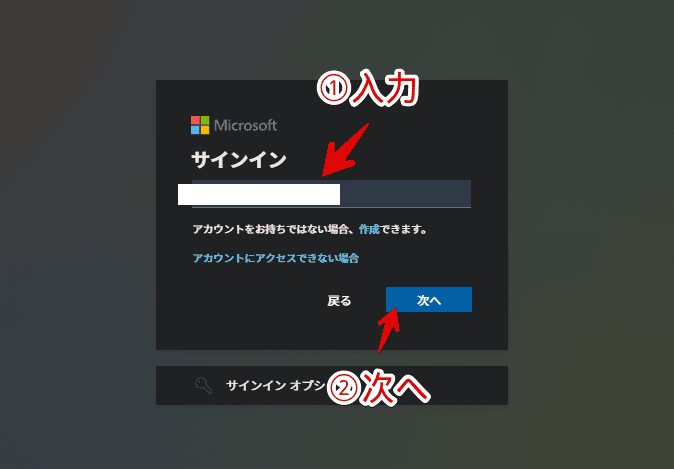
ユーザー名の下に、サブスクリプションという項目があると思います。初期で展開されていると思いますが、展開されていない場合は、「サブスクリプション」をクリックします。
「PC Game Pass」の「管理」をクリックします。一覧に表示されていない場合は、右側の三点ボタン→「サブスクリプションをすべて表示」をクリックします。
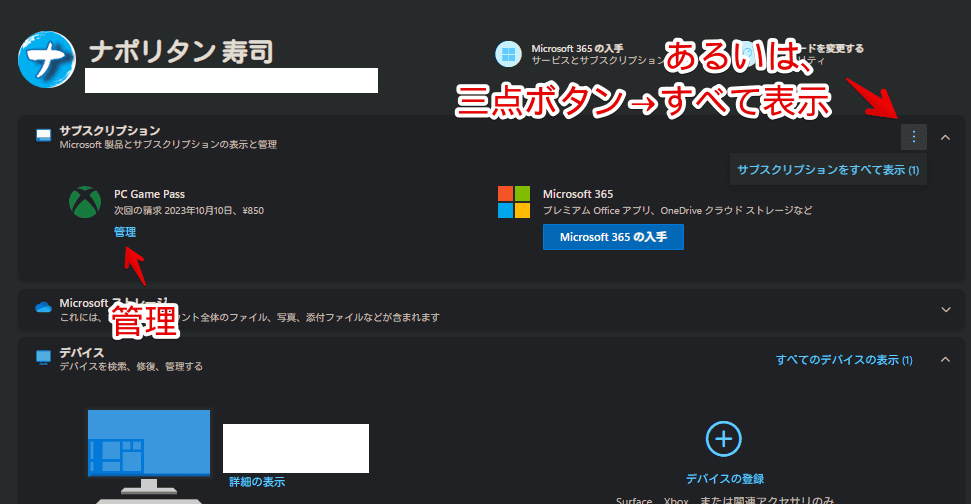
「管理」をクリックします。
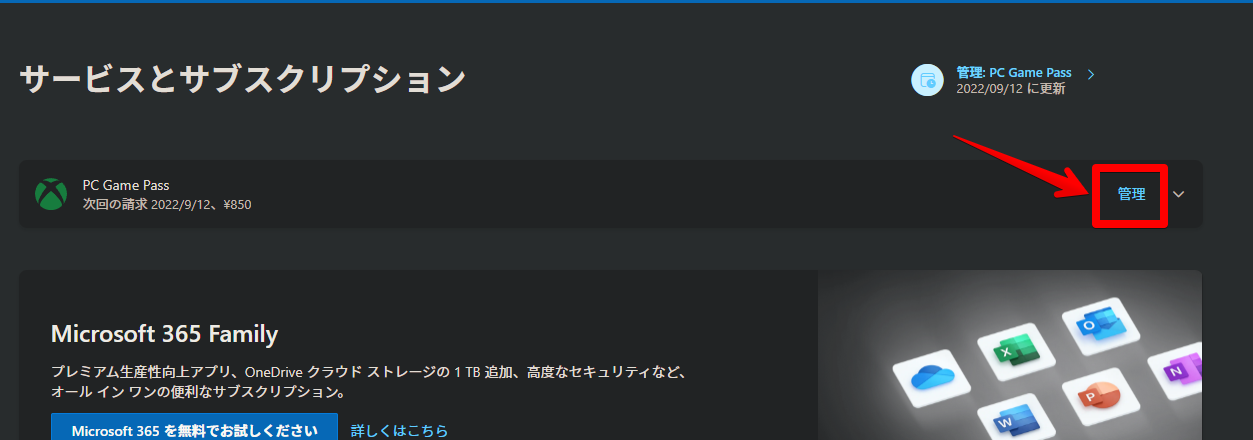
「定期請求を無効にする」、あるいは「サブスクリプションのキャンセル」をクリックします。
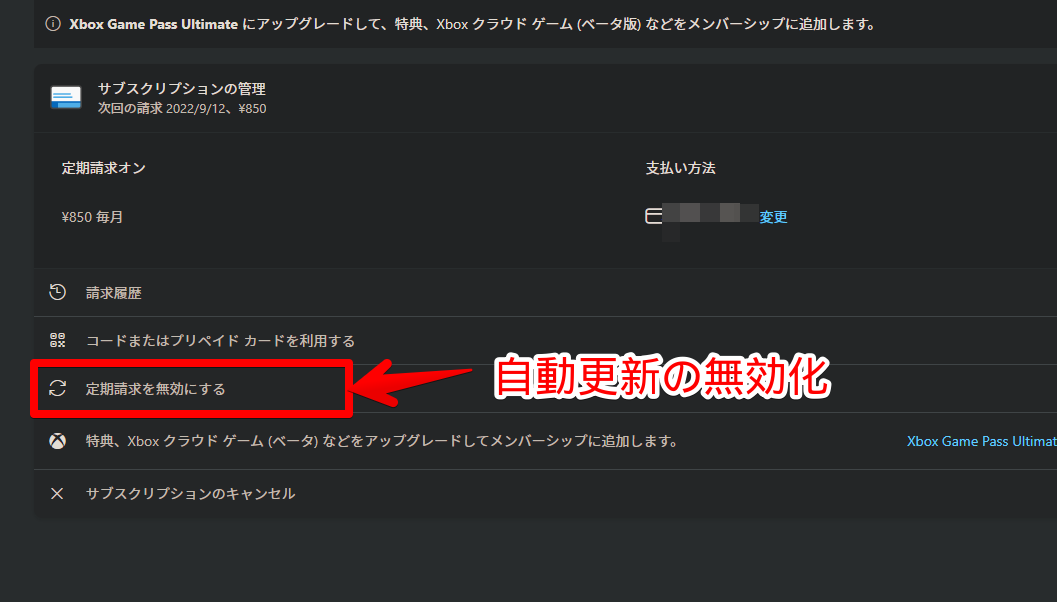
てっきり「定期請求を無効にする」は、契約情報を残して、また再開できる状態にすることかと思いました。「サブスクリプションのキャンセル」は、契約情報自体、解約する…という意味かと思っていました。
しかし、両方試してみたんですが、どちらも見た目は、全く同じでした。正直、両者の違いが分かりません。
「Yahoo!知恵袋」の回答を見てみると、「サブスクリプションのキャンセル」は、その時点で終了…と書かれてあったのですが、僕が試したところ、ちゃんと有効期限までは使えました。2023年10月3日に解約しても、有効期限の10月10日までは使える…という状態です。「定期請求を無効にする」も同様です。
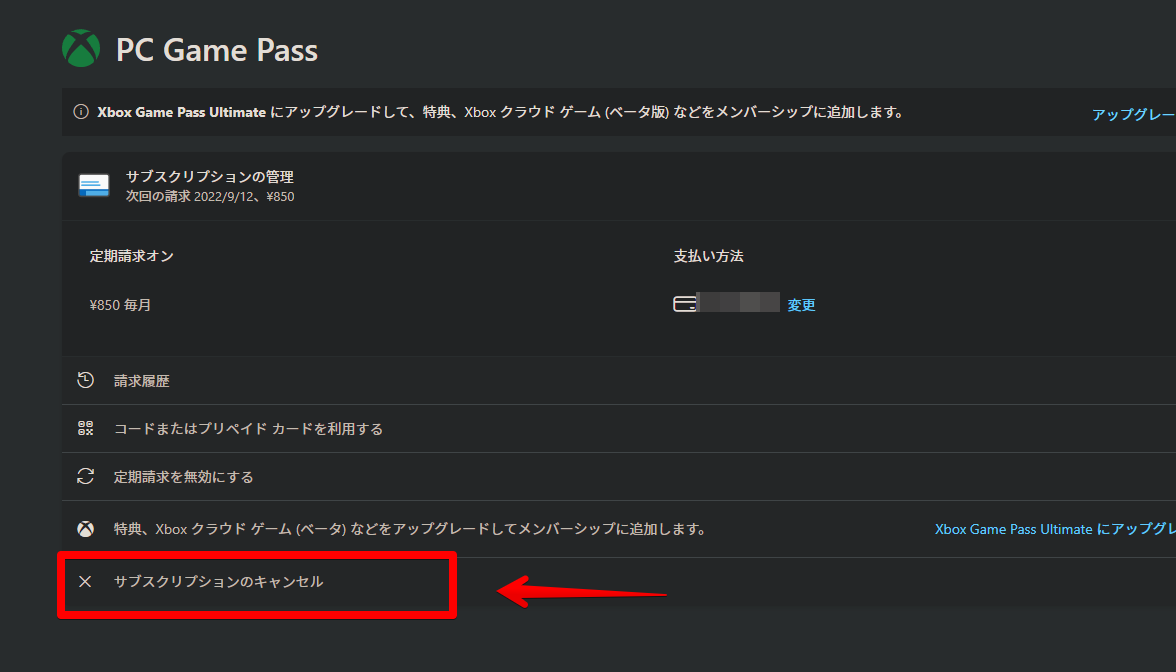
どちらを選択しても、結局は、下記画像のようになり、情報自体は残っていて、次回からの請求を無効にする…という感じでした。
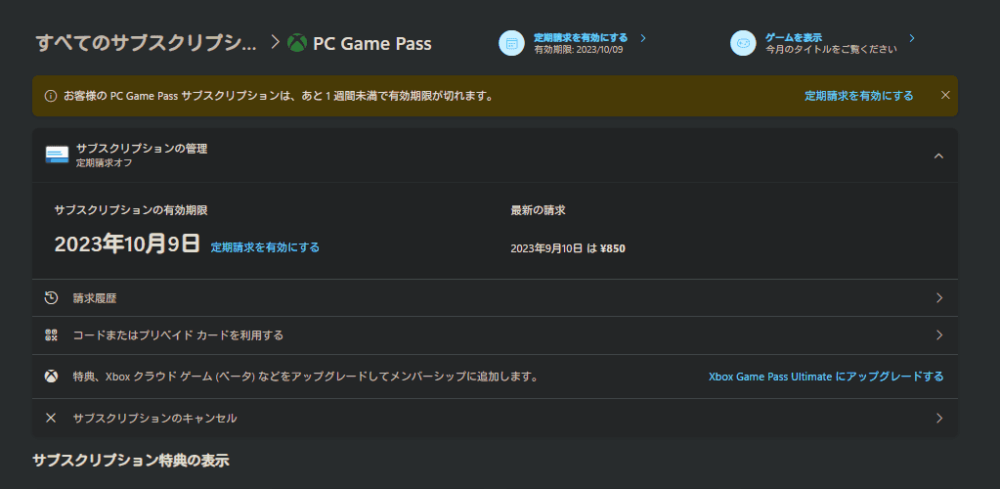
もしかしたら、「Xbox Game Pass」の有効期限内だと、どちらを選択しても、この結果になるのかもしれません。有効期限が切れた後に、「サブスクリプションのキャンセル」をすると、また別の結果になるかもしれません。
あくまで僕の環境では…という話なので、あまり信用しないでください。安心なのは「定期請求を無効にする」だと思います。「Yahoo!知恵袋」に書かれているように、「サブスクリプションのキャンセル」を押して、その時点で即終了だったら悲しいので…。
「○○、連勝を終了してもよろしいですか?」と表示されるので、ページを下にスクロールして、「定期請求を無効にする」をクリックします。間にあるプラン変更や、「定期請求を維持する」ボタンに惑わされないように注意です。
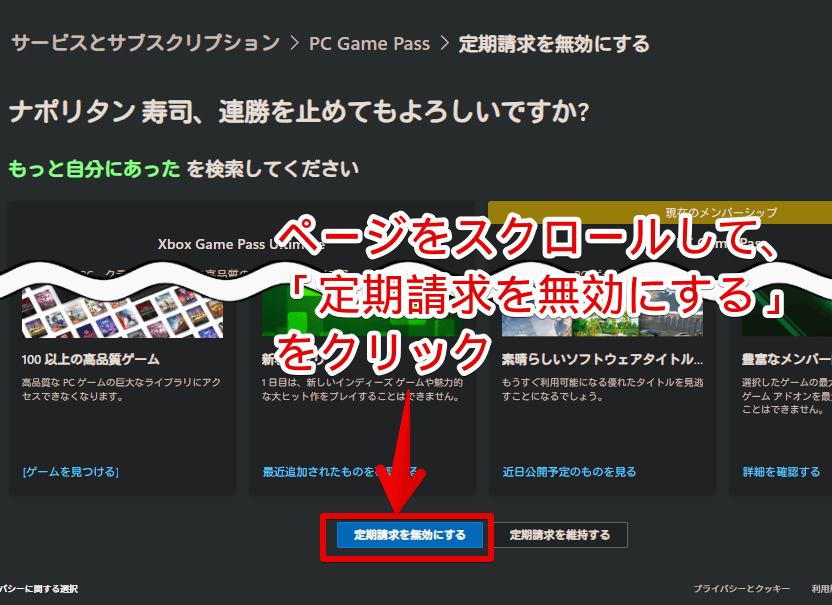
「サブスクリプションに戻る」をクリックします。隣の「再サブスクリプション」を押さないように注意です。
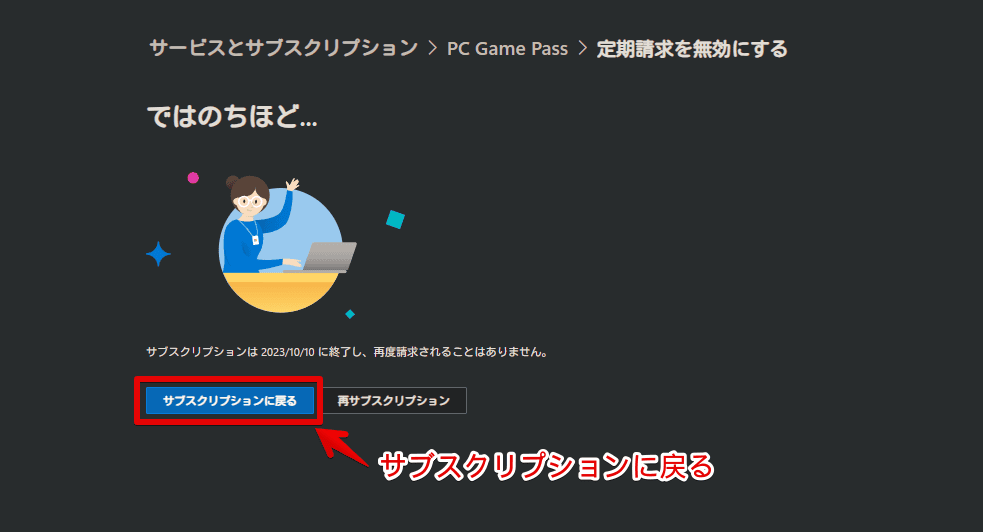
自動更新が無効になり、サブスクリプションの有効期限が表示されます。下記画像だと、2023年9月10日に1ヶ月分の請求がされたので、2023年10月9日まで有効になっています。それまでは利用できます。それ以降は、「Xbox Game Pass」を利用できなくなります。
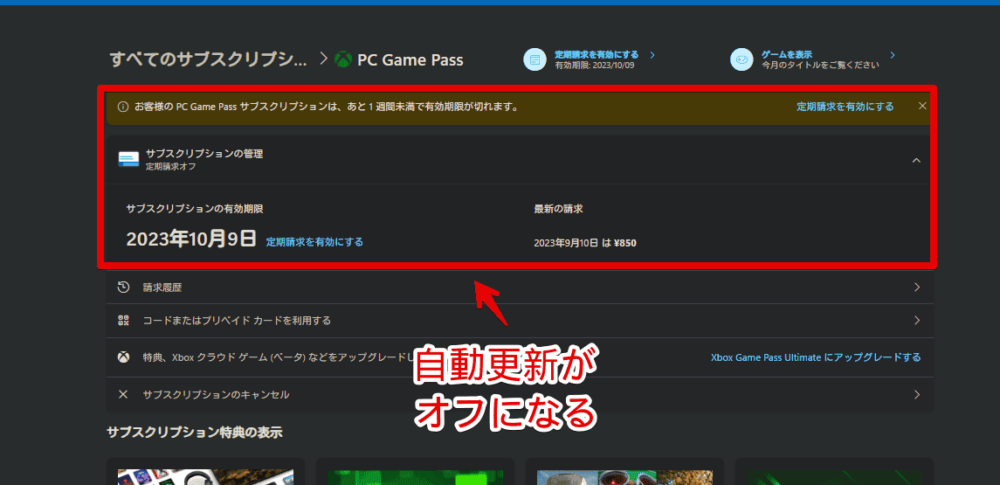
再度、契約したい場合は、「定期請求を有効にする」をクリックします。
自動更新を無効にすると、「Xbox」アプリ上でもお知らせが表示されます。「おねがーい、更新して~」という懇願メッセージです。
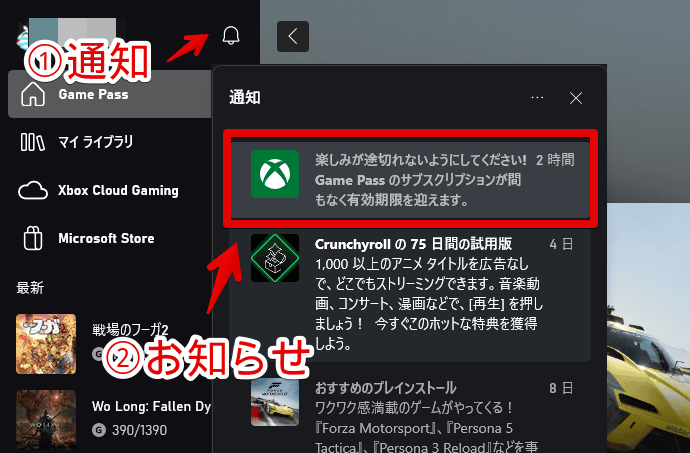
感想
以上、PCブラウザから、「Xbox Game Pass for PC」の自動更新を解約する方法でした。
沢山のゲームがどんどん追加されて、ほんと最高ですよね~。